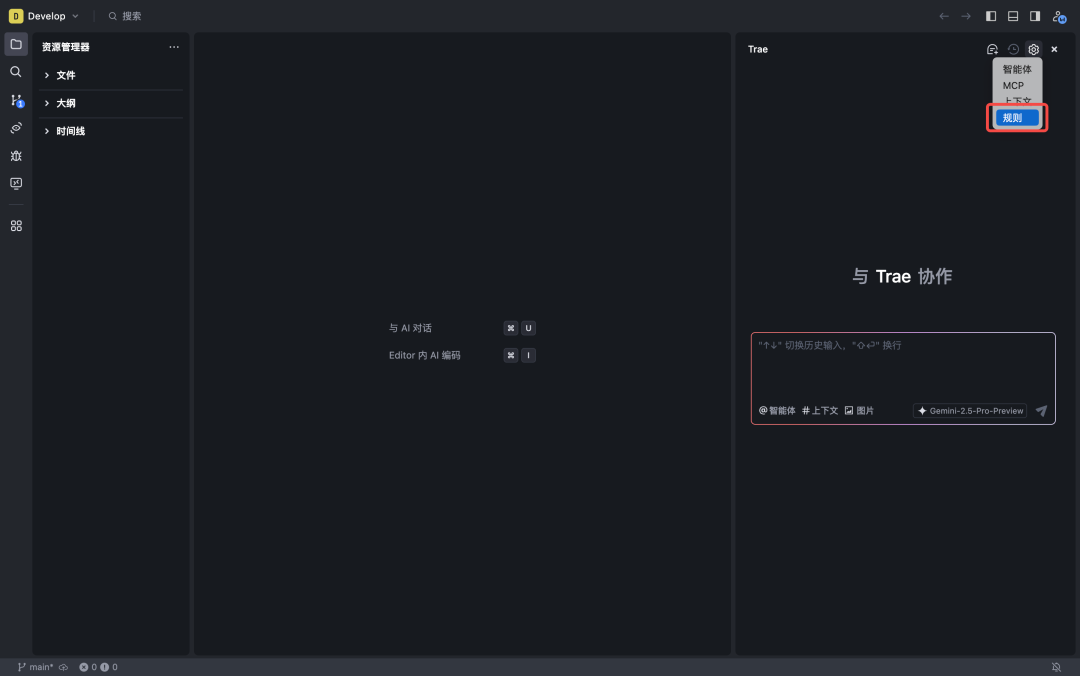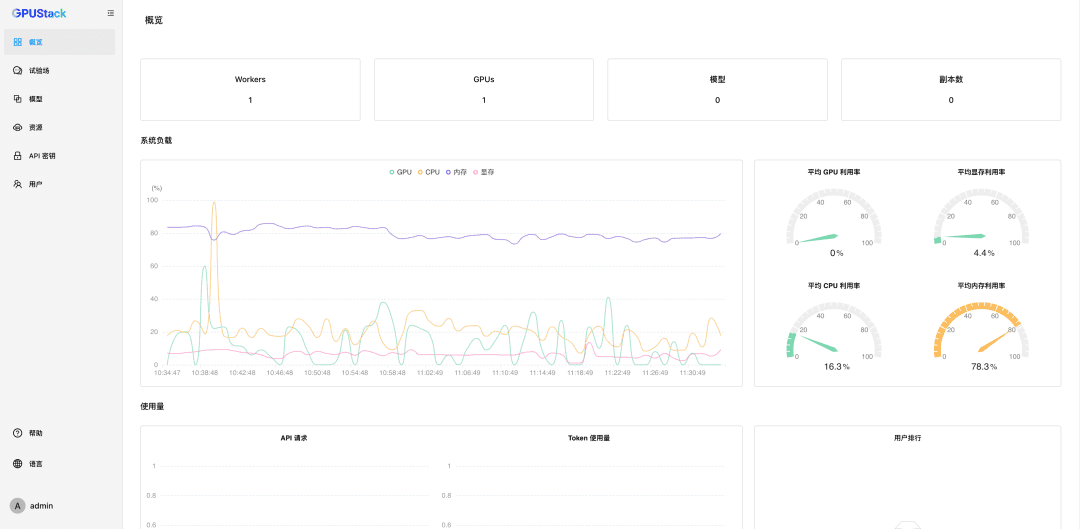냅킨 AI 중국어 시작 가이드
시작하는 방법 냅킨 AI 시각적 콘텐츠 생성 ? (계정 생성, 시각적 콘텐츠 생성, PDF 또는 이미지 파일로 내보내기...)
환영 냅킨 AI는 텍스트를 아름다운 비주얼로 쉽게 변환할 수 있는 도구입니다. 이 가이드는 Napkin AI를 시작하고 잠재력을 극대화하기 위한 기본 단계를 안내합니다.
여러분과 여러분의 팀을 위한 추가 기능을 잠금 해제하려면 Napkin AI를 가장 잘 사용할 수 있도록 다음 단계를 우선순위에 두는 것이 좋습니다.
이를 여러 부분으로 나누었습니다:
- 계정 만들기
- 온보딩 튜토리얼
- 비주얼 프로덕션
- PDF, PNG 또는 SVG로 내보내기
계정 만들기
이미 계정이 있는 경우 다음 섹션으로 건너뛰셔도 됩니다.
계정을 만들려면 다음 링크를 클릭하세요: https://app.napkin.ai. Google 계정빠른 등록을 선택하거나 이메일 및 비밀번호옵션.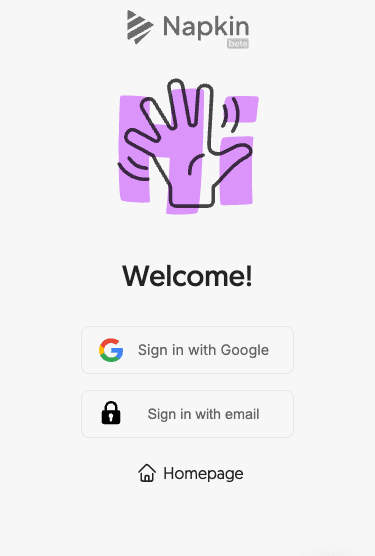
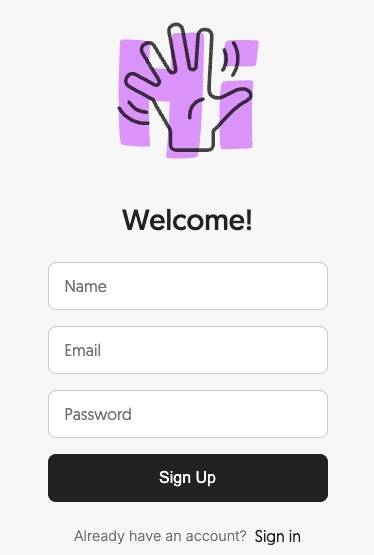
중요: 계정 생성은 데스크톱 컴퓨터에서만 가능하며 모바일 디바이스나 태블릿에서는 사용할 수 없습니다.
프라이머
계정을 만든 후, 온보딩 튜토리얼을 따라 Napkin AI를 사용하여 시각적 콘텐츠를 생성하는 방법을 배울 수 있습니다.
1- 클릭 내 첫 냅킨 만들기 버튼
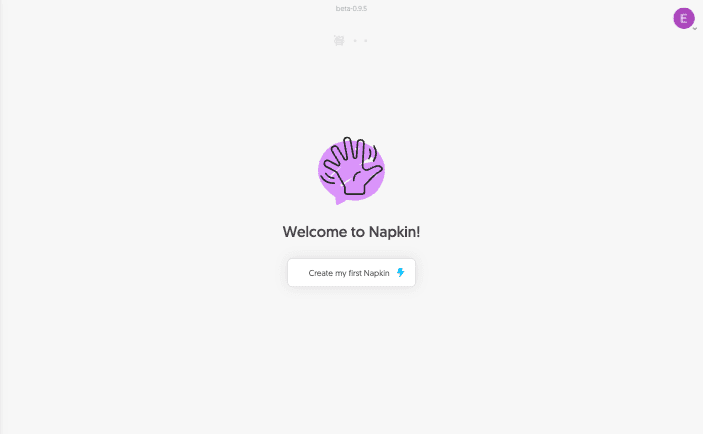
2- 시작하려면 기존 텍스트 콘텐츠를 붙여넣거나 생성 AI 기능을 사용하여 처음부터 콘텐츠를 만들 수 있습니다.
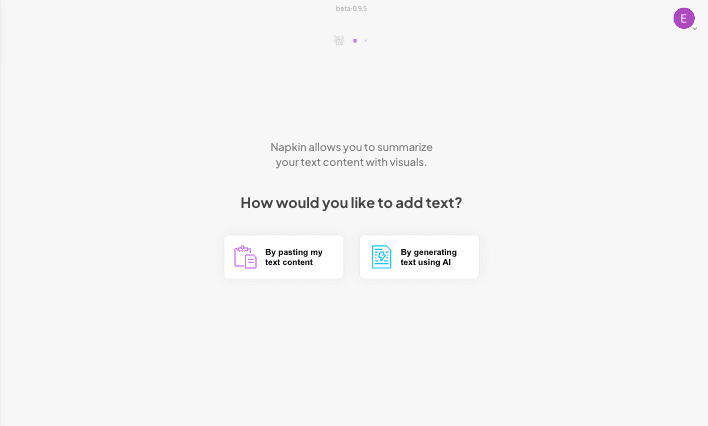
3- 붙여넣기 옵션을 선택한 경우, 텍스트를 복사하여 인터페이스에 붙여넣기만 하면 됩니다. 생성 AI 기능을 선택한 경우 짧은 문장을 입력하여 샘플 문서를 만들거나 미리 채워진 예시 중에서 선택하세요.
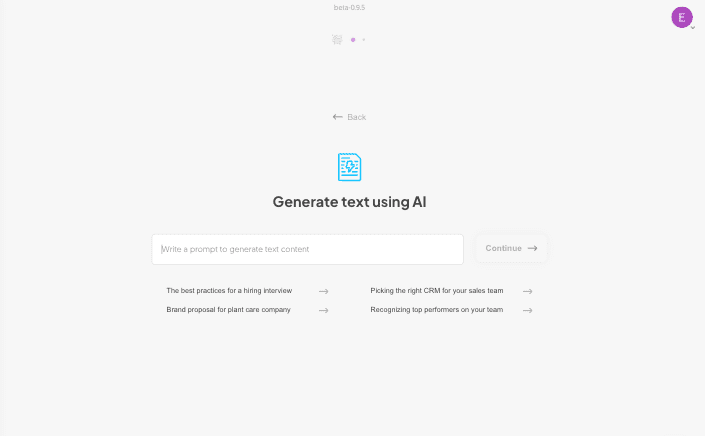
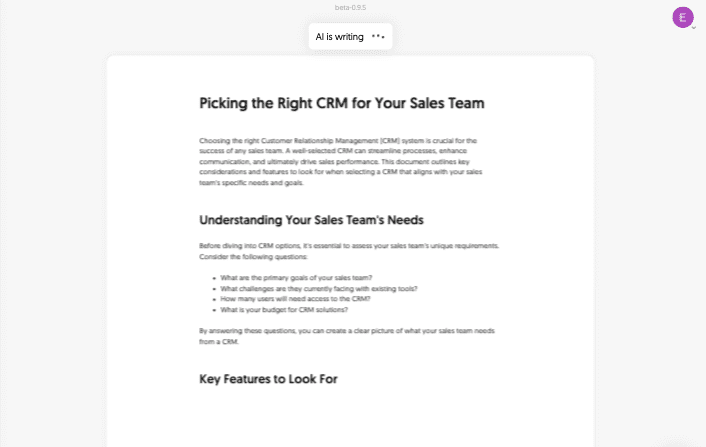
4- 문서가 생성된 후 다음을 클릭합니다.파란색(색상) 비주얼 생성 버튼시각적 제작 프로세스를 시작합니다.
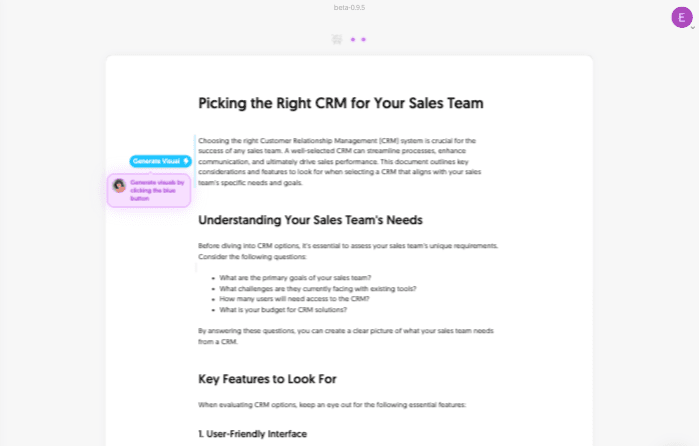
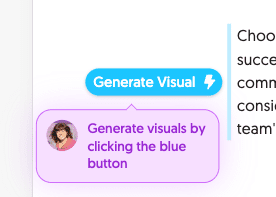
5- 몇 초 후 텍스트에서 생성된 시각적 효과 목록이 화면에 나타납니다. 옵션을 스크롤하여 마음에 드는 옵션을 선택한 다음 원하는 시각 효과를 위한 스타일을 선택합니다.
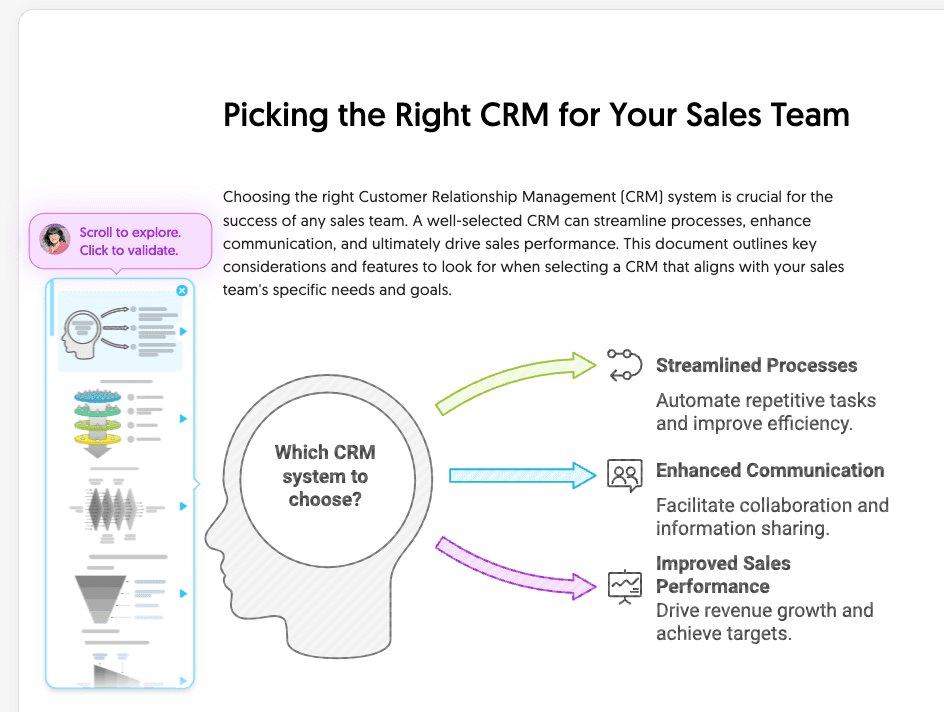
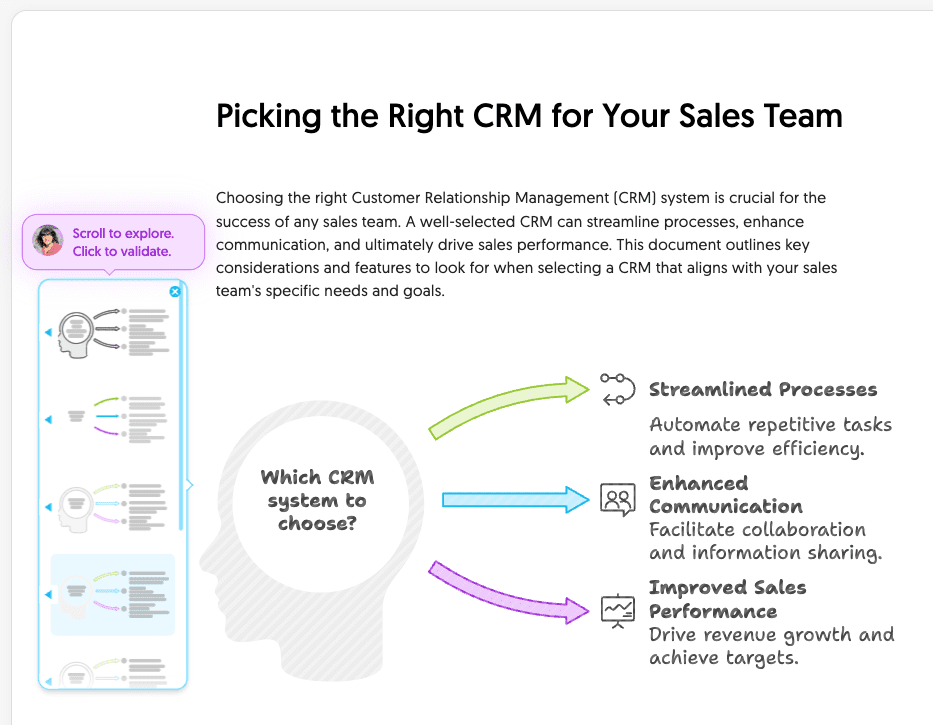
6- 선택을 확인하려면 사용하려는 시각 효과를 클릭합니다. 문서에 추가되며 필요한 경우 PNG, SVG 또는 PDF로 내보낼 수 있습니다. 이것으로 튜토리얼을 마쳤으니 새 문서를 만들어 콘텐츠에 더 많은 시각적 효과를 만들어 보세요.
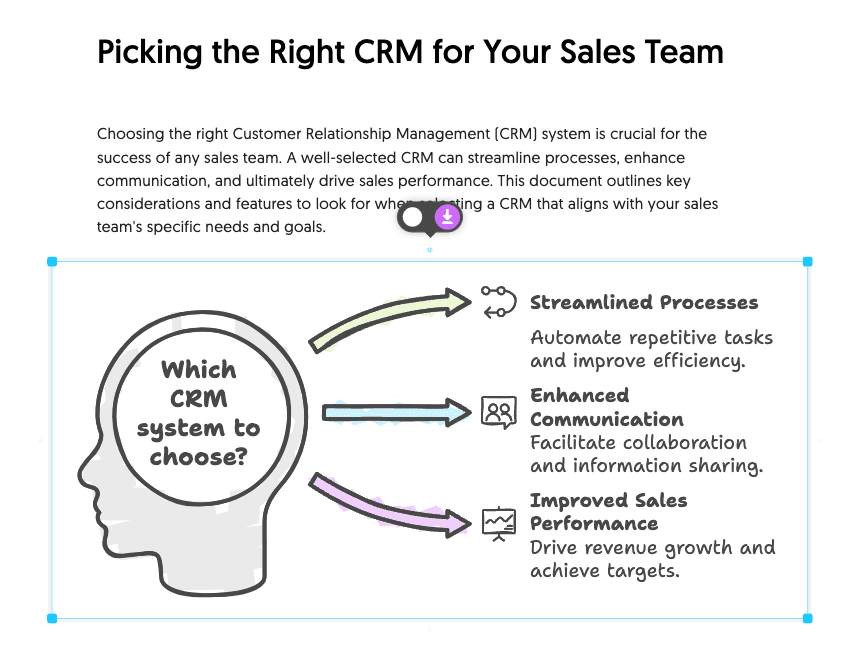
비주얼 프로덕션
텍스트에서 시각적 효과를 생성하려면 텍스트를 문서에 붙여넣기만 하면 됩니다. 그런 다음 텍스트 블록 위로 마우스를 가져가 왼쪽에 나타나는 파란색을 클릭합니다. 비주얼 생성 버튼.
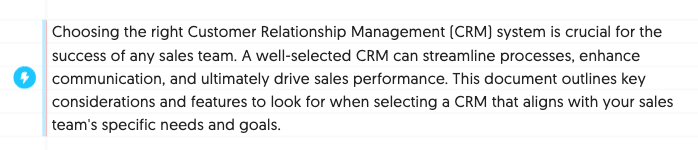
텍스트를 선택하고 파란색을 클릭하여 이 작업을 수행할 수도 있습니다. 비주얼 생성 버튼을 클릭하여 문서의 특정 부분에서 시각 자료를 생성할 수 있습니다.
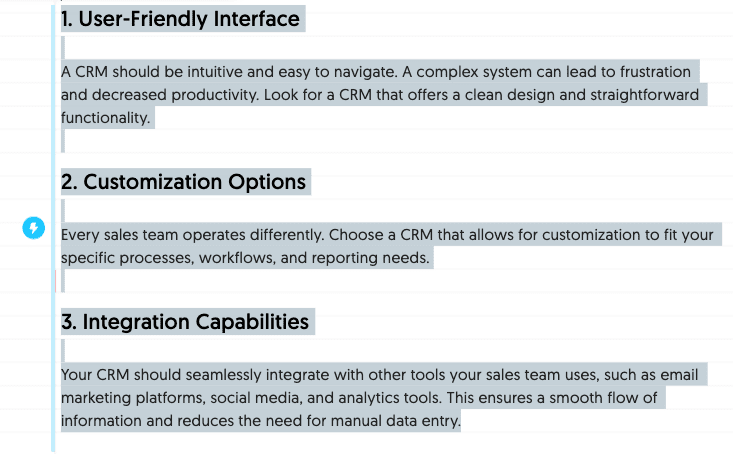
PDF, PNG 또는 SVG로 내보내기
새 문서를 만들고 시각 자료를 생성한 후에는 PowerPoint나 Word와 같은 다른 소프트웨어에서 사용할 수 있도록 작업을 내보낼 수 있습니다.
다음은 내보내기 옵션입니다:
1- 전체 문서를 PDF로 내보내기
오른쪽 상단 모서리에 있는 '공유' 버튼 을 클릭하고 'PDF 다운로드' PDF 파일은 전체 문서를 PDF 파일로 내보내는 데 사용할 수 있습니다. 그런 다음 두 가지 내보내기 형식 중에서 선택할 수 있습니다:
- 단일 연속 페이지: 이 옵션은 텍스트와 시각적 요소 간의 일관성을 유지하는 데 적합하며 끊김 없이 긴 페이지를 만듭니다.
- A4 페이지: 이 옵션은 문서를 인쇄하기에 적합한 A4 크기의 페이지로 포맷합니다.
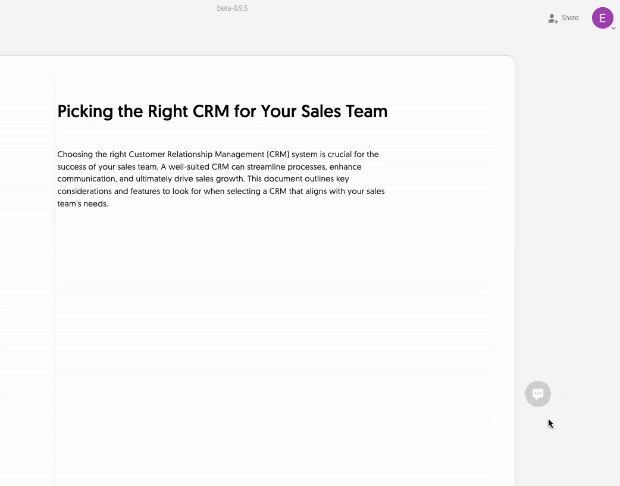
2- PNG, SVG 또는 PDF로 시각 자료 내보내기
특정 비주얼을 내보내려면 해당 비주얼을 클릭하면 보라색 버튼이 표시됩니다.
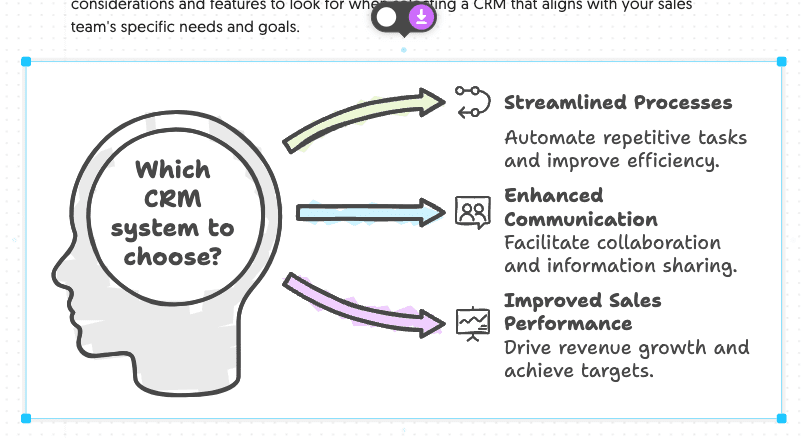
그러면 미리보기 모달 상자가 열리며, 여기서 시각 자료를 PNG, SVG 또는 PDF로 내보낼지 선택할 수 있으며 색상 설정과 같은 몇 가지 추가 옵션도 있습니다.
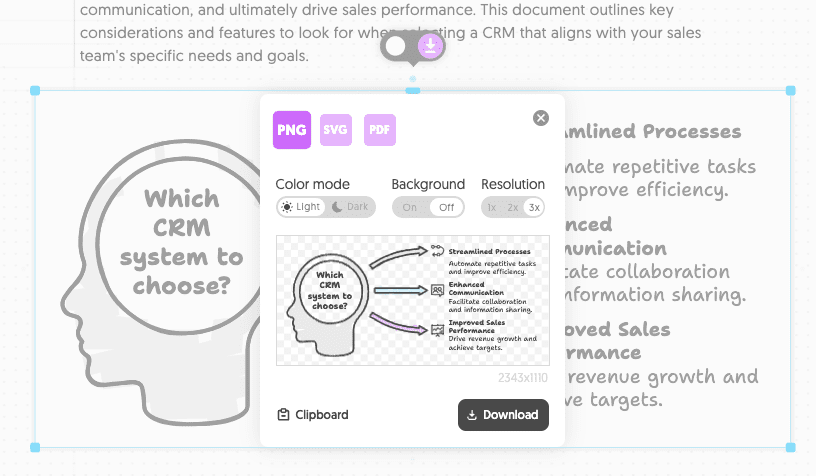
비주얼은 어떻게 생성되나요?
Napkin AI를 사용하여 콘텐츠에서 비주얼을 생성하는 방법을 알아보세요.
1- 텍스트에서 시각적 효과를 생성하려면 텍스트를 문서에 붙여넣기만 하면 됩니다. 그런 다음 텍스트 블록 위로 마우스를 가져간 다음 왼쪽에 있는파란색 시각적 생성 버튼.
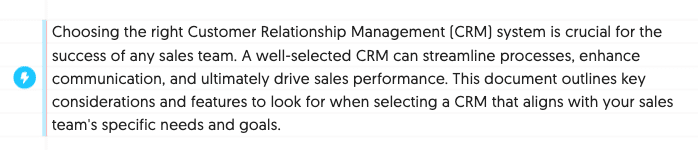
텍스트를 선택하고 파란색을 클릭하여 이 작업을 수행할 수도 있습니다. 비주얼 생성 버튼을 클릭하여 문서의 특정 부분에서 시각 자료를 생성할 수 있습니다.
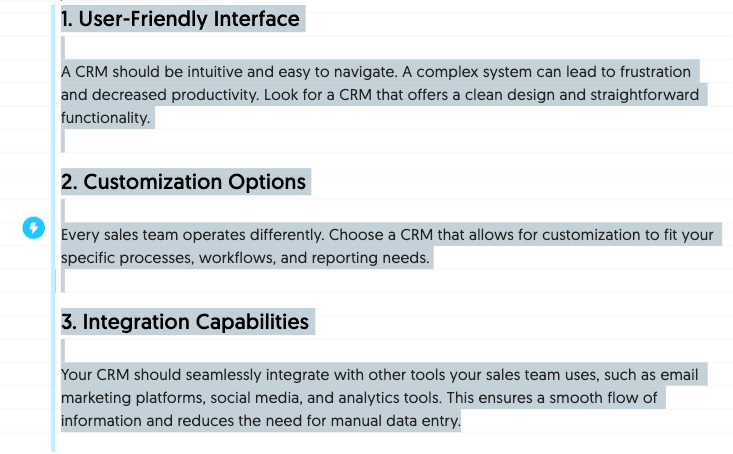
2 몇 초 후 텍스트에서 생성된 시각적 효과 목록이 화면에 나타납니다. 옵션을 스크롤하여 마음에 드는 옵션을 선택한 다음 원하는 시각 효과를 위한 스타일을 선택합니다.
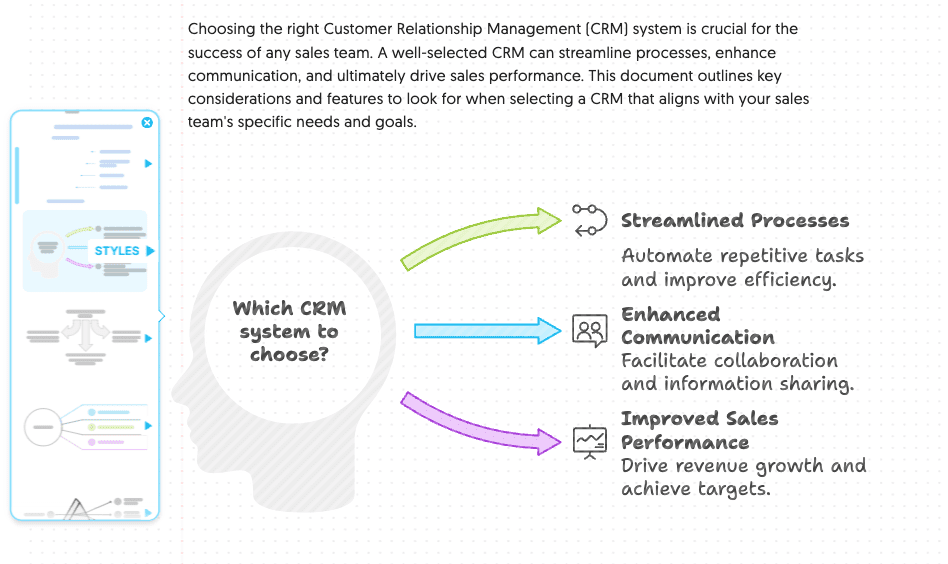
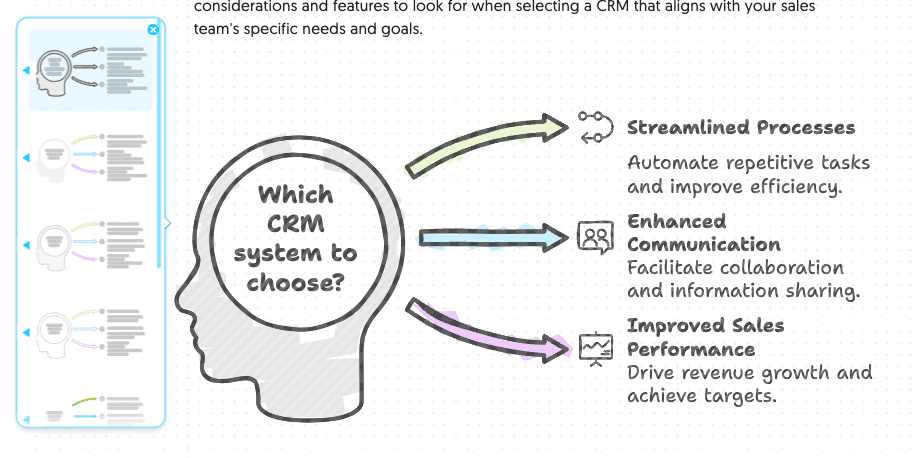
3- 선택을 확인하려면 사용하려는 시각 효과를 클릭하면 문서에 추가됩니다.
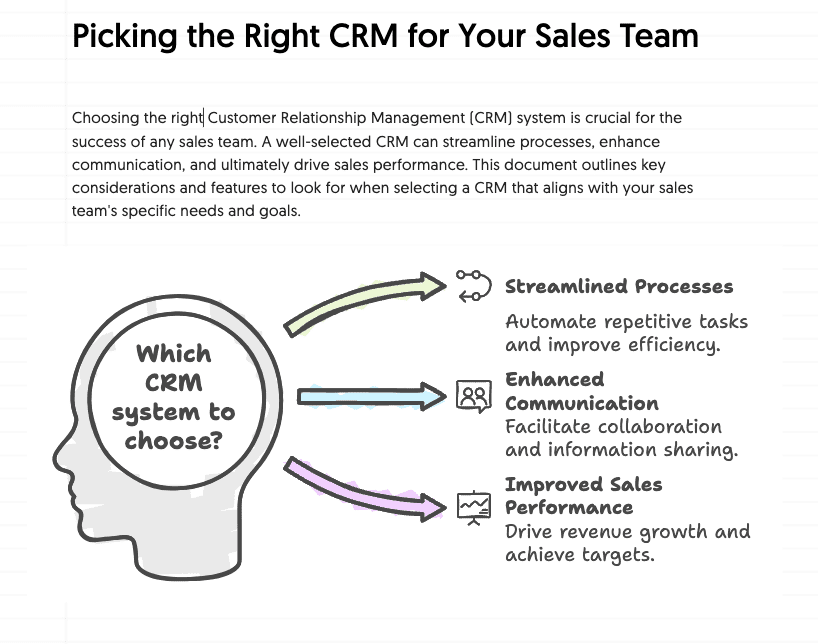
시각 자료를 PNG, SVG 또는 PDF로 내보내는 방법은 무엇인가요?
PNG, SVG 또는 PDF 형식으로 시각 자료를 내보내는 방법을 알아보세요.
새 문서를 만들고 시각 자료를 생성한 후에는 PowerPoint나 Word와 같은 다른 소프트웨어에서 사용할 수 있도록 작업을 내보낼 수 있습니다.
다음은 내보내기 옵션입니다:
1- PNG, SVG 또는 PDF로 시각 자료 내보내기
특정 비주얼을 내보내려면 해당 비주얼을 클릭하면 보라색 버튼이 표시됩니다.
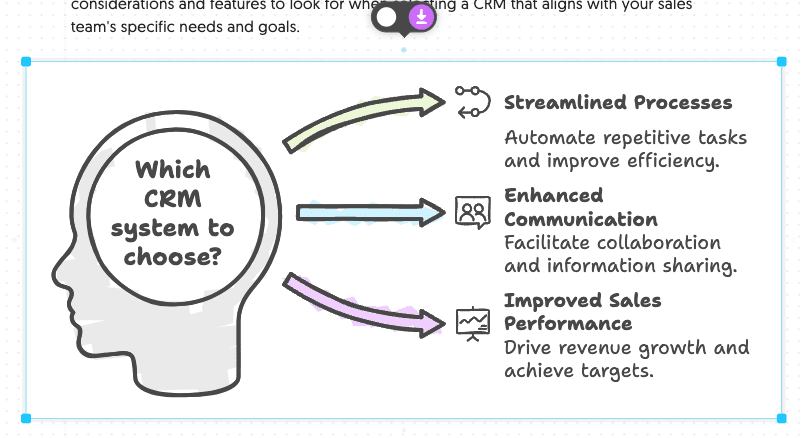
그러면 미리보기 모달 상자가 열리며, 여기서 시각 자료를 PNG, SVG 또는 PDF로 내보낼지 선택할 수 있으며 색상 설정과 같은 몇 가지 추가 옵션도 있습니다.
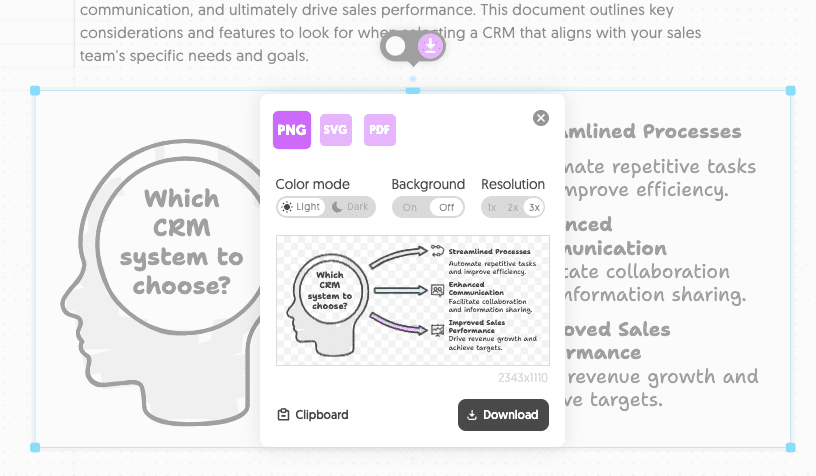
2- 전체 문서를 PDF로 내보내기
오른쪽 상단 모서리에 있는 '공유' 버튼 을 클릭하고 'PDF 다운로드' PDF 파일은 전체 문서를 PDF 파일로 내보내는 데 사용할 수 있습니다. 그런 다음 두 가지 내보내기 형식 중에서 선택할 수 있습니다:
- 단일 연속 페이지: 이 옵션은 텍스트와 시각적 요소 간의 일관성을 유지하는 데 적합하며 끊김 없이 긴 페이지를 만듭니다.
- A4 페이지: 이 옵션은 문서를 인쇄하기에 적합한 A4 크기의 페이지로 포맷합니다.
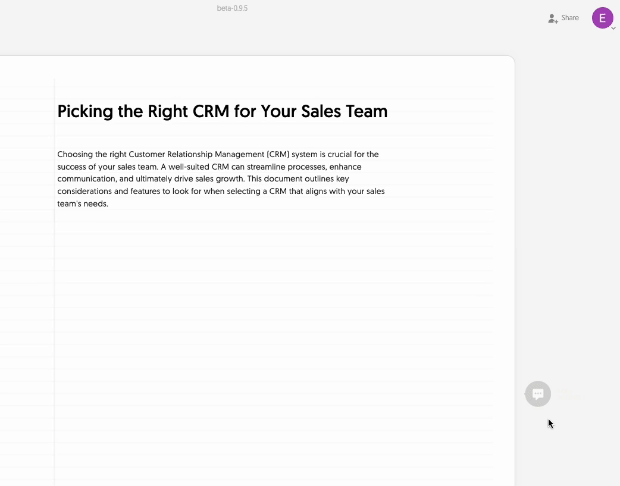
문서를 PDF로 내보내려면 어떻게 하나요?
문서를 PDF 파일로 내보내 공유하거나 인쇄하는 것이 얼마나 쉬운지 알아보세요.
오른쪽 상단 모서리에 있는 '공유' 버튼 을 클릭하고 'PDF 다운로드' PDF 파일은 전체 문서를 PDF 파일로 내보내는 데 사용할 수 있습니다. 그런 다음 두 가지 내보내기 형식 중에서 선택할 수 있습니다:
- 단일 연속 페이지: 이 옵션은 텍스트와 시각적 요소 간의 일관성을 유지하는 데 적합하며 끊김 없이 긴 페이지를 만듭니다.
- A4 페이지: 이 옵션은 문서를 인쇄하기에 적합한 A4 크기의 페이지로 포맷합니다.
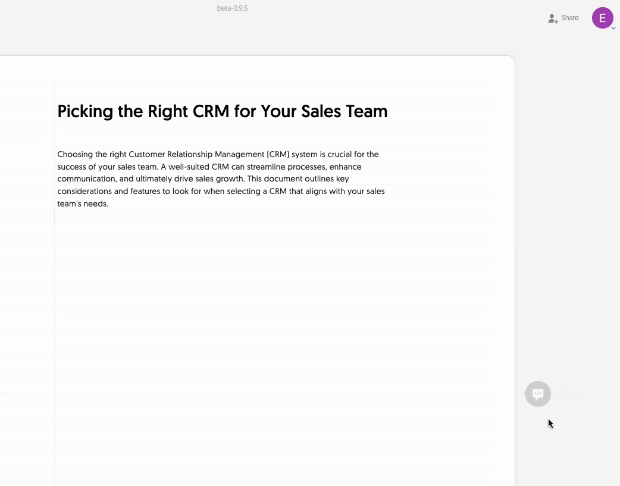
© 저작권 정책
기사 저작권 AI 공유 서클 모두 무단 복제하지 마세요.
관련 문서

댓글 없음...